
Bagaimana untuk menetapkan penyemak imbas untuk dibuka secara automatik semasa permulaan dalam Windows 11? Mahu penyemak imbas anda dibuka secara automatik apabila Windows 11 bermula? Penyelesaiannya adalah mudah! Ikuti tutorial langkah demi langkah yang disediakan oleh editor PHP Xiaoxin, dan anda akan dengan mudah menyediakan penyemak imbas untuk dibuka secara automatik semasa but.
Cara untuk memulakan penyemak imbas secara automatik apabila Win11 dihidupkan
1 Tekan kekunci pintasan [win R] untuk membuka tetingkap jalankan, kemudian masukkan [shell:startup] dan tekan Enter untuk. mengesahkan.
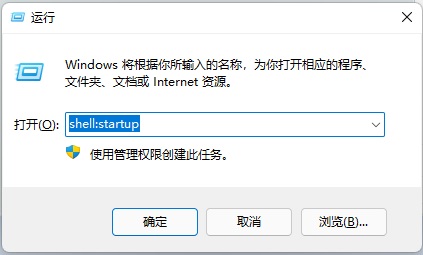
2. Ini akan membuka folder permulaan dengan cepat, di mana anda boleh meletakkan beberapa program yang perlu dimulakan dan dijalankan.
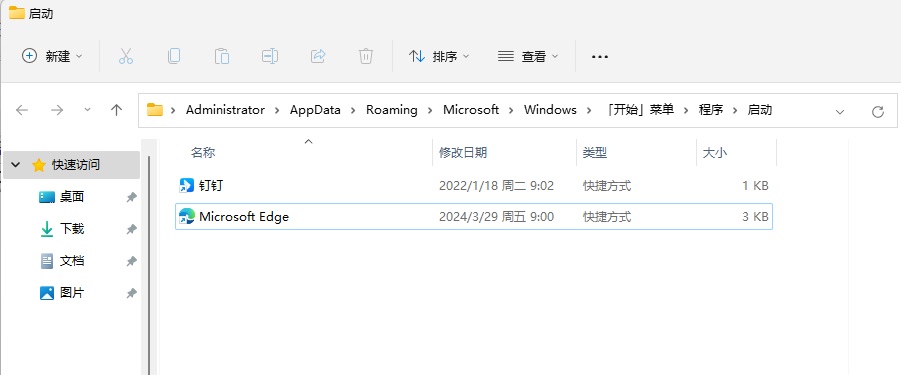
3. Sebagai contoh, kami menyeret ikon pintasan pelayar Edge pada desktop ke dalam folder permulaan ini. Jika perisian keselamatan menggesa anda untuk menyekatnya, cuma pilih Benarkan.
4 Dengan cara ini, komputer win11 akan menjalankan program ini dengan sendirinya selepas but, dan penyemak imbas akan dibuka secara automatik.
Atas ialah kandungan terperinci Bagaimana untuk menyediakan Win11 untuk membuka penyemak imbas secara automatik apabila ia but Bagaimana untuk menyediakan Win11 untuk melancarkan penyemak imbas secara automatik apabila ia but. Untuk maklumat lanjut, sila ikut artikel berkaitan lain di laman web China PHP!
 Windows 10 menjalankan pengenalan lokasi pembukaan
Windows 10 menjalankan pengenalan lokasi pembukaan
 Bagaimana untuk mencipta folder baharu dalam pycharm
Bagaimana untuk mencipta folder baharu dalam pycharm
 ikon Ali
ikon Ali
 Tutorial konfigurasi pembolehubah persekitaran Java
Tutorial konfigurasi pembolehubah persekitaran Java
 lokasi.cari
lokasi.cari
 Apakah maksud pelayan web?
Apakah maksud pelayan web?
 apa itu dandelion
apa itu dandelion
 Adakah kelajuan php8.0 dipertingkatkan?
Adakah kelajuan php8.0 dipertingkatkan?
 Semak status port yang diduduki dalam tingkap
Semak status port yang diduduki dalam tingkap




